Windows10電腦啟用系統(tǒng)保護(hù)的方法
時(shí)間:2024-02-19 14:35:26作者:極光下載站人氣:97
win10電腦在我們的日常生活和辦公中,存在的作用是非常大的,且十分的重要,電腦和我們的手機(jī)一樣,都有一定的保護(hù)功能,在win10電腦中,有一個(gè)系統(tǒng)保護(hù)的功能,我們可以將自己電腦中的各種相關(guān)磁盤(pán)進(jìn)行系統(tǒng)保護(hù)設(shè)置,那么對(duì)于我們的磁盤(pán)以及電腦有一定的保護(hù)作用,而想要啟用系統(tǒng)保護(hù)功能,只需要進(jìn)入展開(kāi)電腦的屬性窗口,找到系統(tǒng)保護(hù)功能即可設(shè)置,下方是關(guān)于如何使用win10電腦啟用系統(tǒng)保護(hù)功能的具體操作方法,如果你需要的情況下可以看看方法教程,希望小編的方法教程對(duì)大家有所幫助。
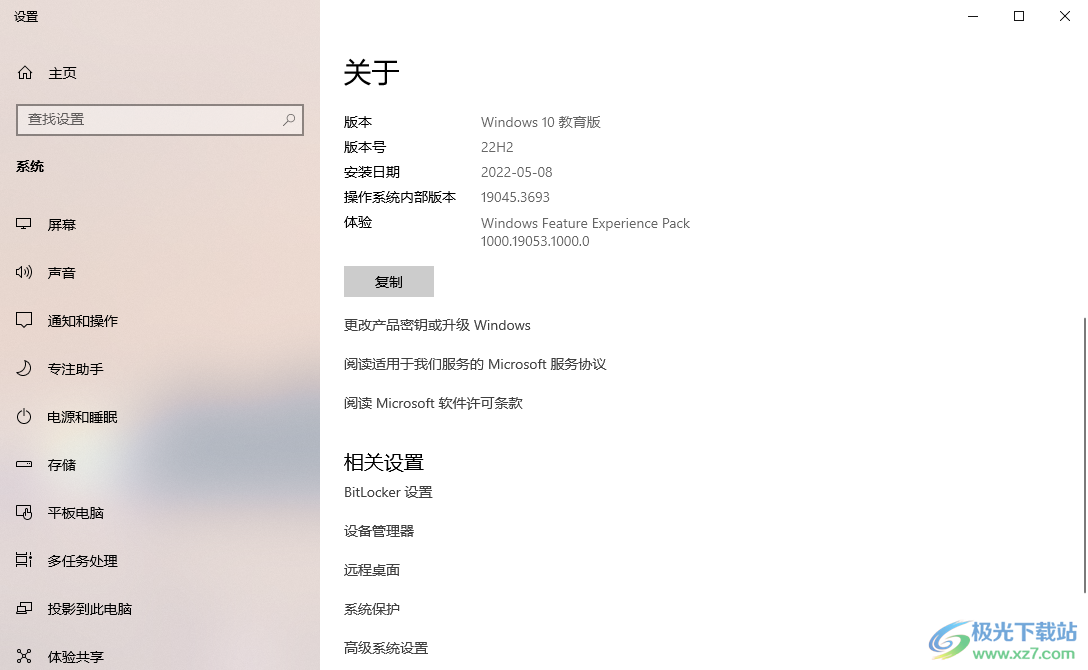
方法步驟
1.首先,我們需要將此電腦圖標(biāo)進(jìn)行右鍵點(diǎn)擊一下,在出現(xiàn)的菜單選項(xiàng)中將【屬性】選項(xiàng)進(jìn)行點(diǎn)擊進(jìn)入。
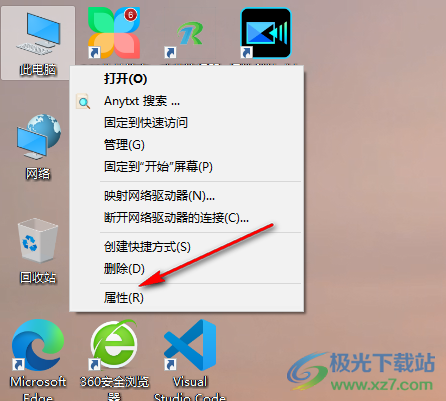
2.隨后即可打開(kāi)電腦的屬性操作頁(yè)面,滾動(dòng)頁(yè)面找到其中的【系統(tǒng)保護(hù)】選項(xiàng),用鼠標(biāo)點(diǎn)擊該選項(xiàng)進(jìn)入。
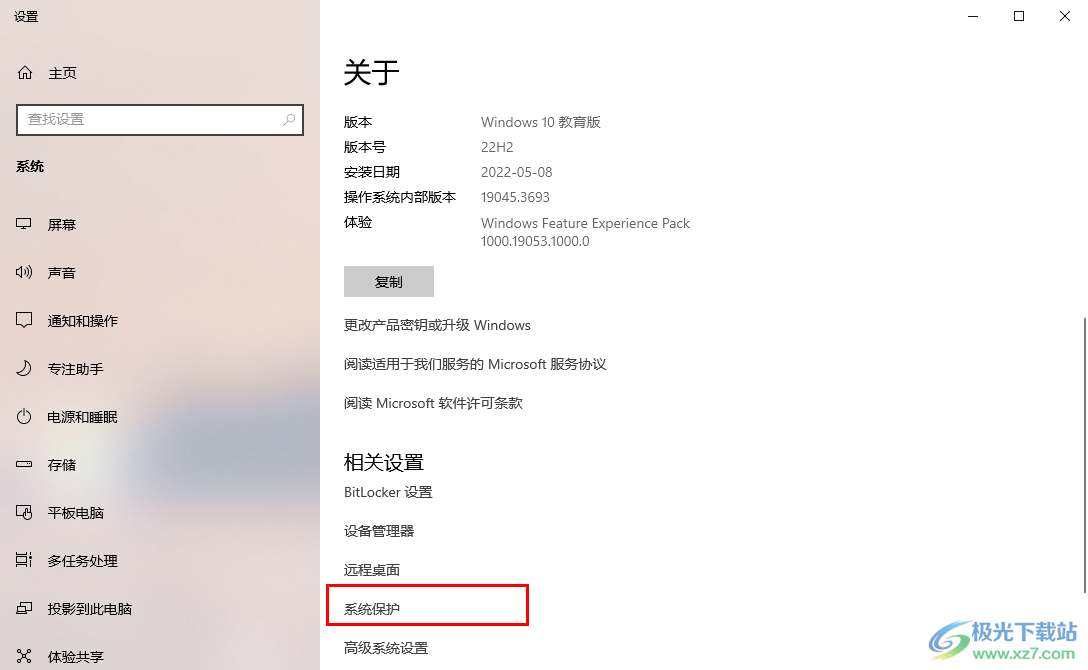
3.隨后就會(huì)彈出一個(gè)系統(tǒng)屬性的窗口,我們?cè)谙到y(tǒng)保護(hù)的窗口中,選擇自己想要保護(hù)的磁盤(pán),然后點(diǎn)擊配置按鈕。
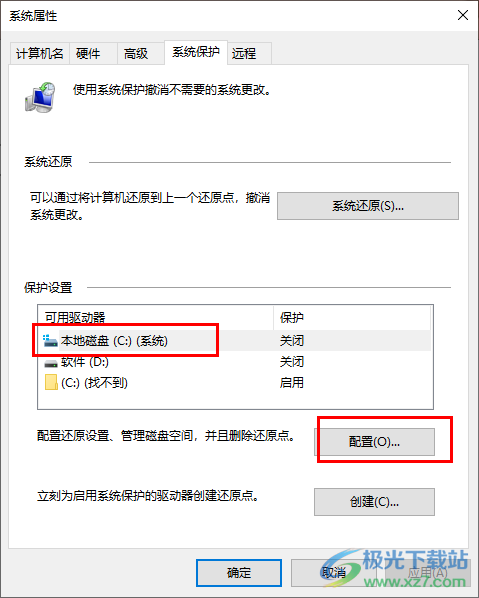
4.這時(shí),會(huì)再次打開(kāi)一個(gè)設(shè)置窗口,我們需要將【啟用系統(tǒng)保護(hù)】選項(xiàng)進(jìn)行點(diǎn)擊勾選上,再點(diǎn)擊下方的應(yīng)用和確定按鈕就好了。
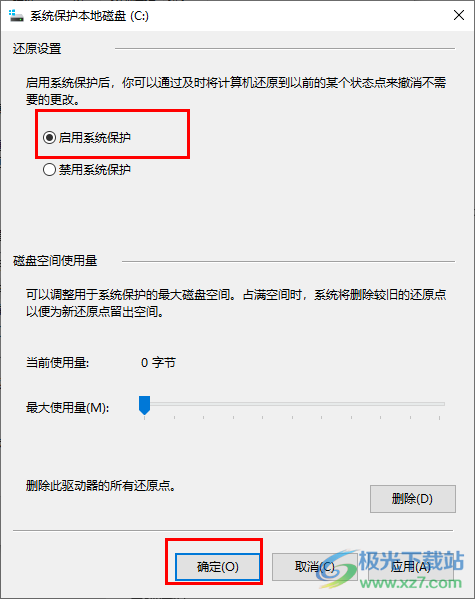
以上就是關(guān)于如何使用win10電腦啟用系統(tǒng)保護(hù)功能的具體操作方法,如果你長(zhǎng)時(shí)間使用電腦,就會(huì)對(duì)電腦上的磁盤(pán)進(jìn)行使用,那么我們可以選擇對(duì)電腦上的相關(guān)磁盤(pán)精心啟用系統(tǒng)保護(hù)功能即可,感興趣的小伙伴可以按照上述的方法教程進(jìn)行操作試試。

大小:4.00 GB版本:64位單語(yǔ)言版環(huán)境:Win10
- 進(jìn)入下載
相關(guān)推薦
相關(guān)下載
熱門(mén)閱覽
- 1百度網(wǎng)盤(pán)分享密碼暴力破解方法,怎么破解百度網(wǎng)盤(pán)加密鏈接
- 2keyshot6破解安裝步驟-keyshot6破解安裝教程
- 3apktool手機(jī)版使用教程-apktool使用方法
- 4mac版steam怎么設(shè)置中文 steam mac版設(shè)置中文教程
- 5抖音推薦怎么設(shè)置頁(yè)面?抖音推薦界面重新設(shè)置教程
- 6電腦怎么開(kāi)啟VT 如何開(kāi)啟VT的詳細(xì)教程!
- 7掌上英雄聯(lián)盟怎么注銷賬號(hào)?掌上英雄聯(lián)盟怎么退出登錄
- 8rar文件怎么打開(kāi)?如何打開(kāi)rar格式文件
- 9掌上wegame怎么查別人戰(zhàn)績(jī)?掌上wegame怎么看別人英雄聯(lián)盟戰(zhàn)績(jī)
- 10qq郵箱格式怎么寫(xiě)?qq郵箱格式是什么樣的以及注冊(cè)英文郵箱的方法
- 11怎么安裝會(huì)聲會(huì)影x7?會(huì)聲會(huì)影x7安裝教程
- 12Word文檔中輕松實(shí)現(xiàn)兩行對(duì)齊?word文檔兩行文字怎么對(duì)齊?
網(wǎng)友評(píng)論